ゲーム内のアクセシビリティ機能を使用するためにデバイスを設定する方法。
視覚オプション:
- 拡大
- 明るさ
- インターフェースのコントラスト
- 色覚補正モード
- 色覚補正の強度
ズーム/拡大
ズームは、デバイス上のコンテンツを拡大することができる画面拡大鏡です。これにより、小さなテキストを読むことや、ボード上のピースをより明確に見ることができます。
このオプションは、ゲームだけでなく、デバイスのすべての状況で機能することを考慮してください。
Android:
字幕:
- キャンディが見づらいですか?
- 設定に移動
- システムを選択
- アクセシビリティを選択
- 拡大を選択
- 拡大をオンにする
- 画面を3回タップしてズームイン
- 2本の指でドラッグして移動
- 3回タップしてズームアウト
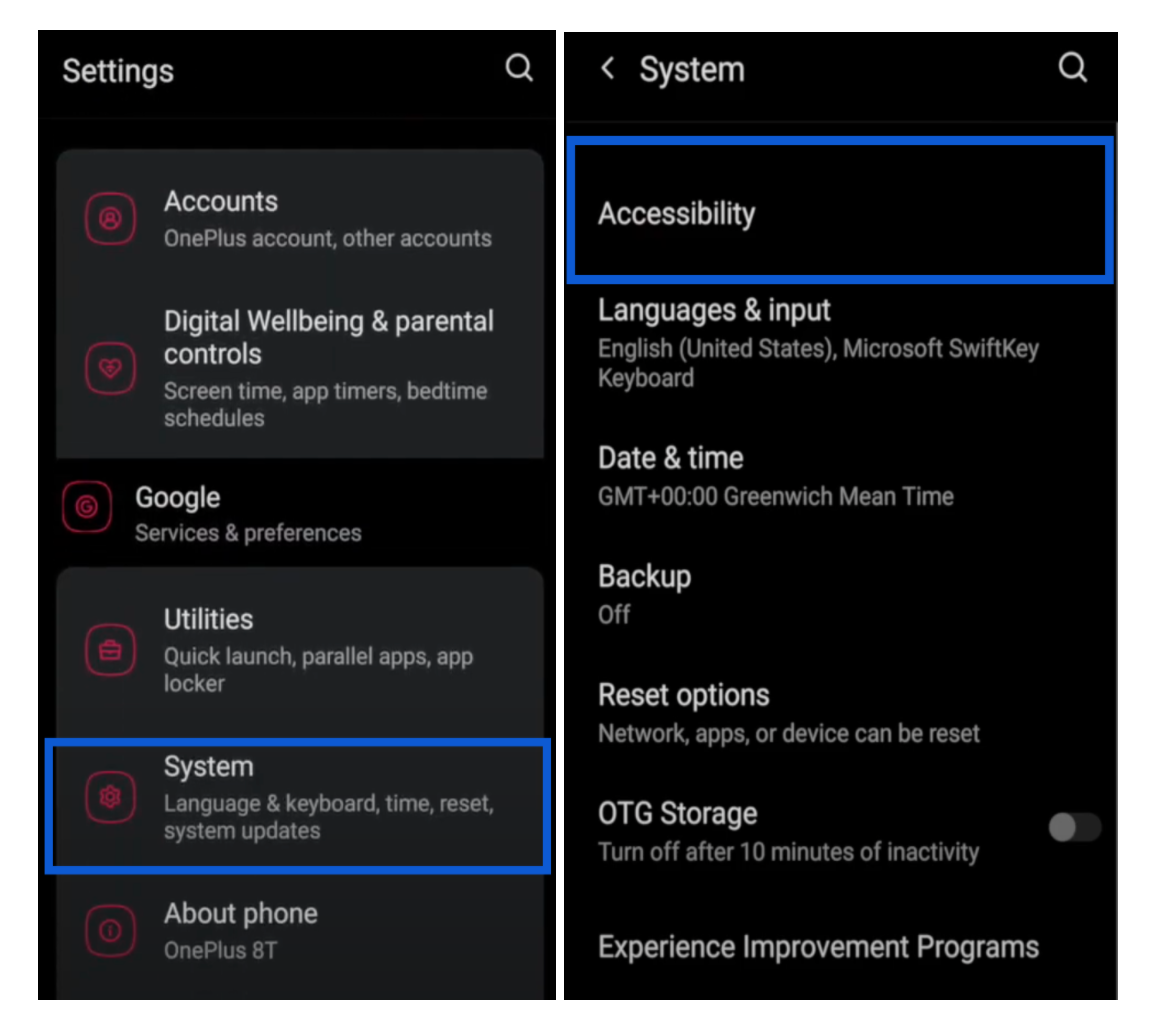
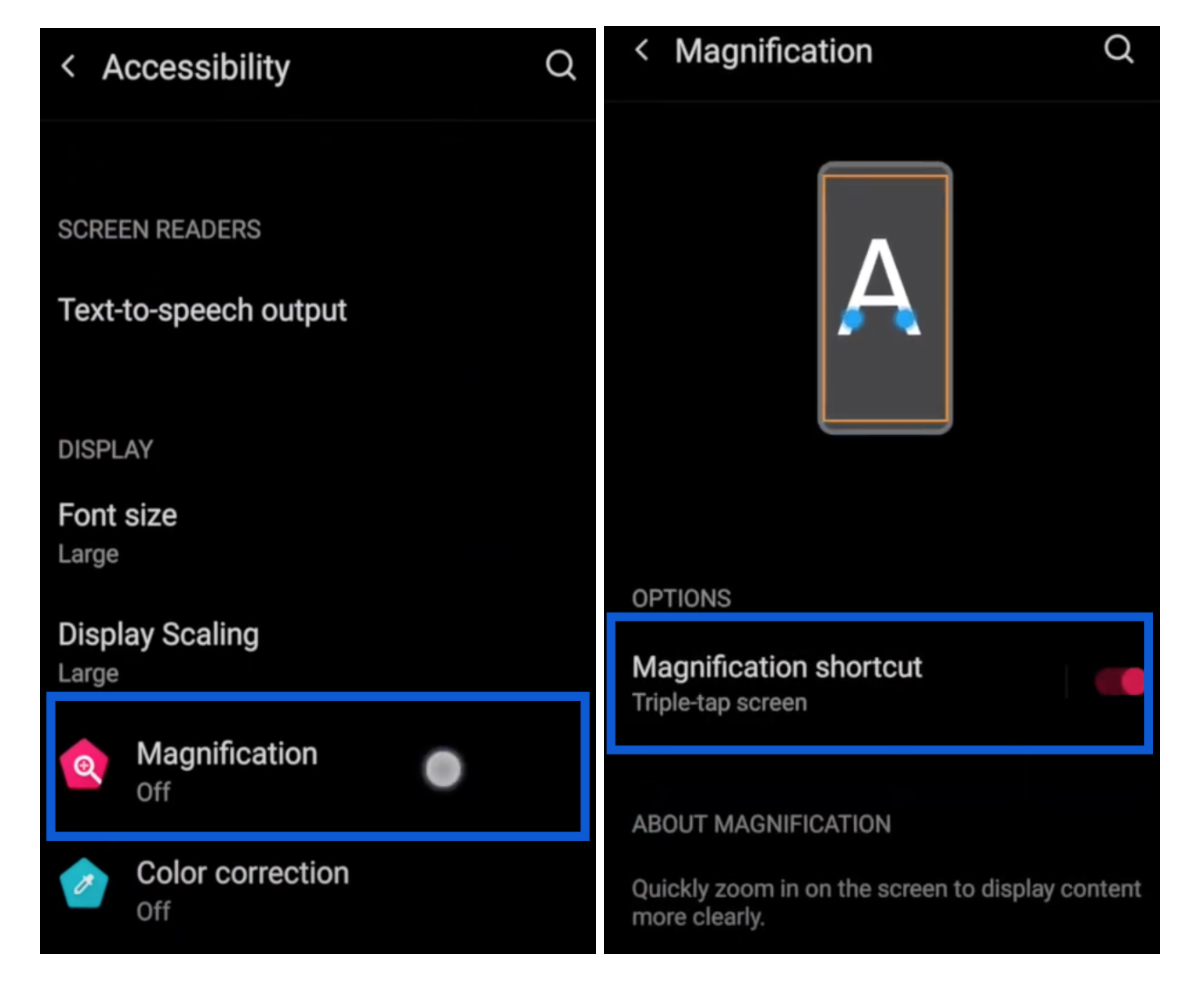
拡大をオンにするには:
- システムをタップ
- アクセシビリティをタップ
- ディスプレイをタップ
- 拡大をタップ
または、デバイスの検索バーを使用して「アクセシビリティ」と入力することもできます。
字幕:
- 画面の先端をスワイプダウン
- 歯車アイコンをタップ
- 検索アイコンをタップ
- 「アクセシビリティ」と入力
- 最初の結果をタップ
- アクセシビリティを選択
- アクセシビリティオプションを表示するためにスクロールダウン
- 拡大に到達するための手順に従う
デバイスによっては、この機能を使用するためのオプションは次のようになる場合があります:
- 2本の指で上にスワイプ:画面の下から2本の指でスワイプします。
- 音量キーを押し続ける:両方の音量キーを押し続けます。
- 画面を3回タップ:画面を素早く3回タップします。
色覚補正のための色調整 - 色の反転とフィルター設定
色フィルターは、色を区別するのに役立ち、色覚異常や他の視覚的な課題を持つプレイヤーに特に有用です。これらのフィルターは、ゲーム、ビデオ、写真の外観を変更することができます。以下の手順で色フィルターを簡単に有効化および無効化できます。
字幕:
- 魚を区別できませんか?
- 設定に移動
- システムを選択
- アクセシビリティを選択
- 色補正を選択
- 色補正をオンにする
- 好みを選択

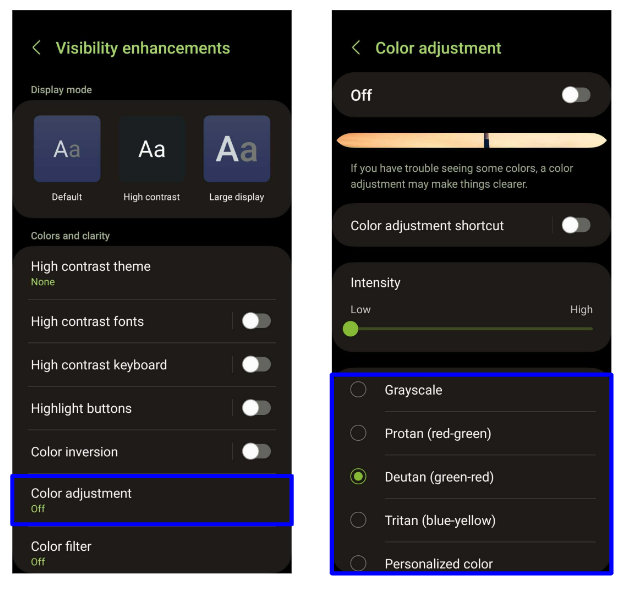
デバイスによっては、この機能をオンにするためのオプションは次のようになる場合があります:
- 設定に移動
- システムをタップ
- アクセシビリティをタップ
- 色調整/色補正をタップ
- 色調整/色補正をオンにする
- 好みを選択
または、デバイスの検索バーを使用して「アクセシビリティ」と入力することもできます。
字幕:
- 画面の先端をスワイプダウン
- 歯車アイコンをタップ
- 検索アイコンをタップ
- 「アクセシビリティ」と入力
- 最初の結果をタップ
- アクセシビリティを選択
- アクセシビリティオプションを表示するためにスクロールダウン
- 色フィルターにアクセスするために同じ手順に従う。
リソース: